如何在Mac 系统里把微软工作或学校账户里的 OneNote 笔记本迁移到个人账户里?
2024-06-06
数字笔记珍宝
在 Mac OneNote 登录微软个人、工作或学校账户
Mac OneNote 是可以同时登录多个微软个人、工作、学校账户的。为了把微软工作或学校账户里的 OneNote 笔记本迁移到微软个人账户里,需要同时登录你的个人和工作学校账户。并打开它们的笔记本。
Mac OneNote 登录多个微软账户,具体看这篇文章:
Mac OneNote 如何登录多个微软账户?
打开工作账户里需要迁移的笔记本
在 Mac 桌面顶部的菜单栏,点击 Microsoft OneNote 的“文件“ (File)菜单 –》”打开笔记本“(Open Notebook)或者按 Command + O 组合键。
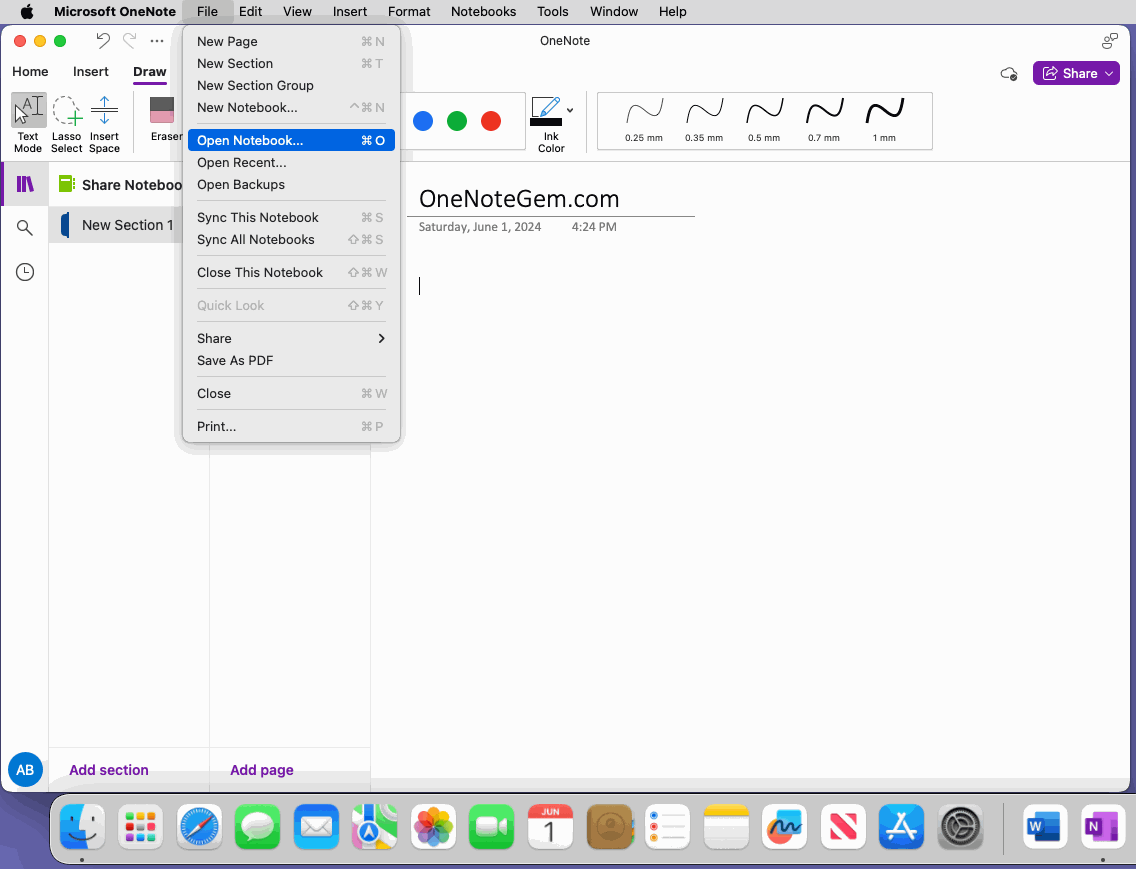
在弹出的 Microsoft OneNote 窗口里,
- 点击“打开”(Open)
- 选择微软账户
- 然后,它会罗列出该账户下的笔记本。选择一个笔记本,如:MyNotebook。
- 最后,点击右下角的“打开”(Open)按钮。就可以打开 MyNotebook笔记本。
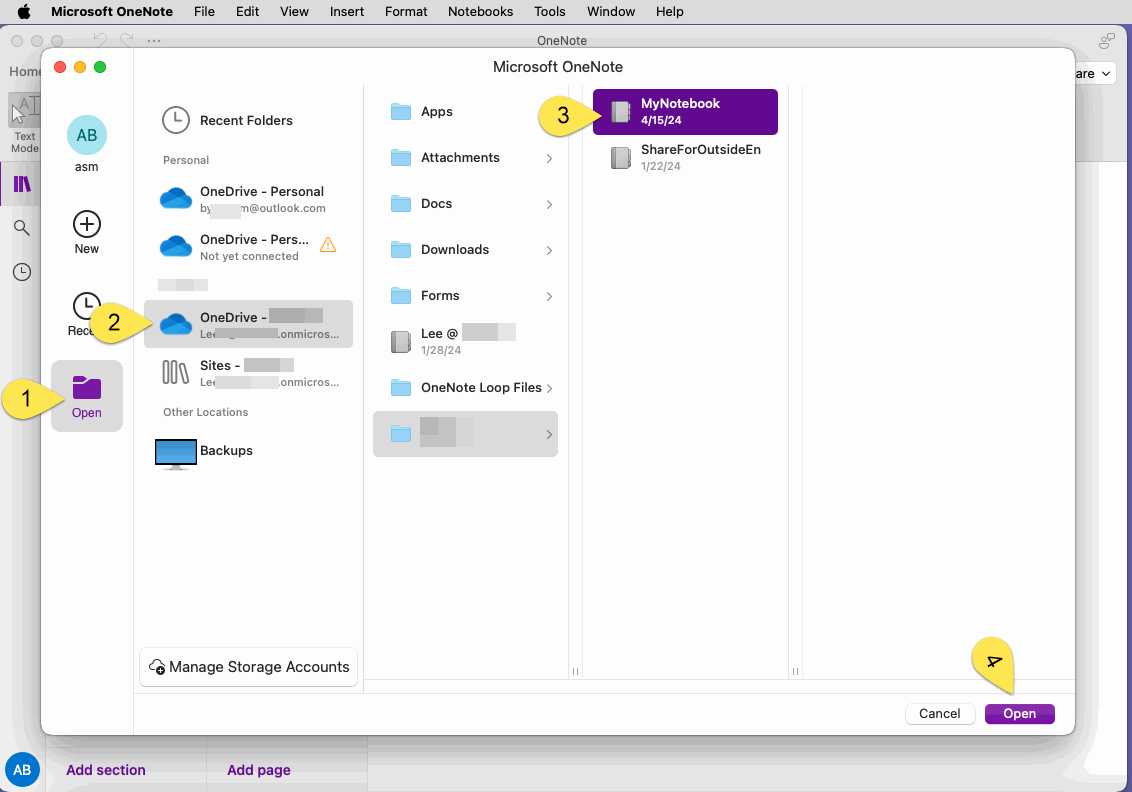
在微软个人账户里创建对应的笔记本
还是在这个 Microsoft OneNote 窗口里:- 点击“新建”(New)
- 在哪里 Where:选择“OneDrive – Personal” (OneDrive – 个人)
- 名字 Name:输入新的笔记本名称如:MyNotebook - Personal。( Personal 是用于在 OneNote 主界面里容易区别 2 个 MyNotebook 笔记本)
- 最后,点击右下角的“创建”(Create)按钮,在个人账户里创建新的 “MyNoteook - Personal” 笔记本。
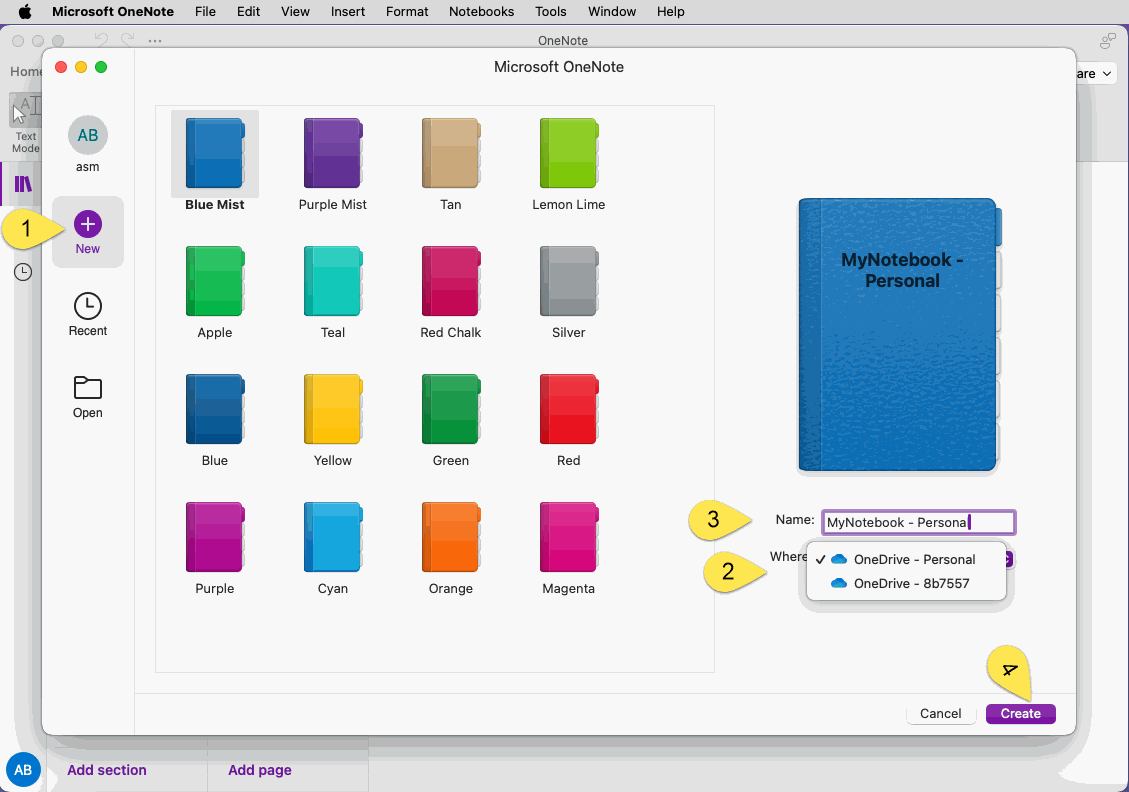
逐个复制工作账户的 OneNote 分区到个人账户里
在工作账户的 MyNotebook 笔记本下,右键点击某个分区,在弹出的右键菜单里点击“复制分区到 …” (Copy Section To …)菜单项。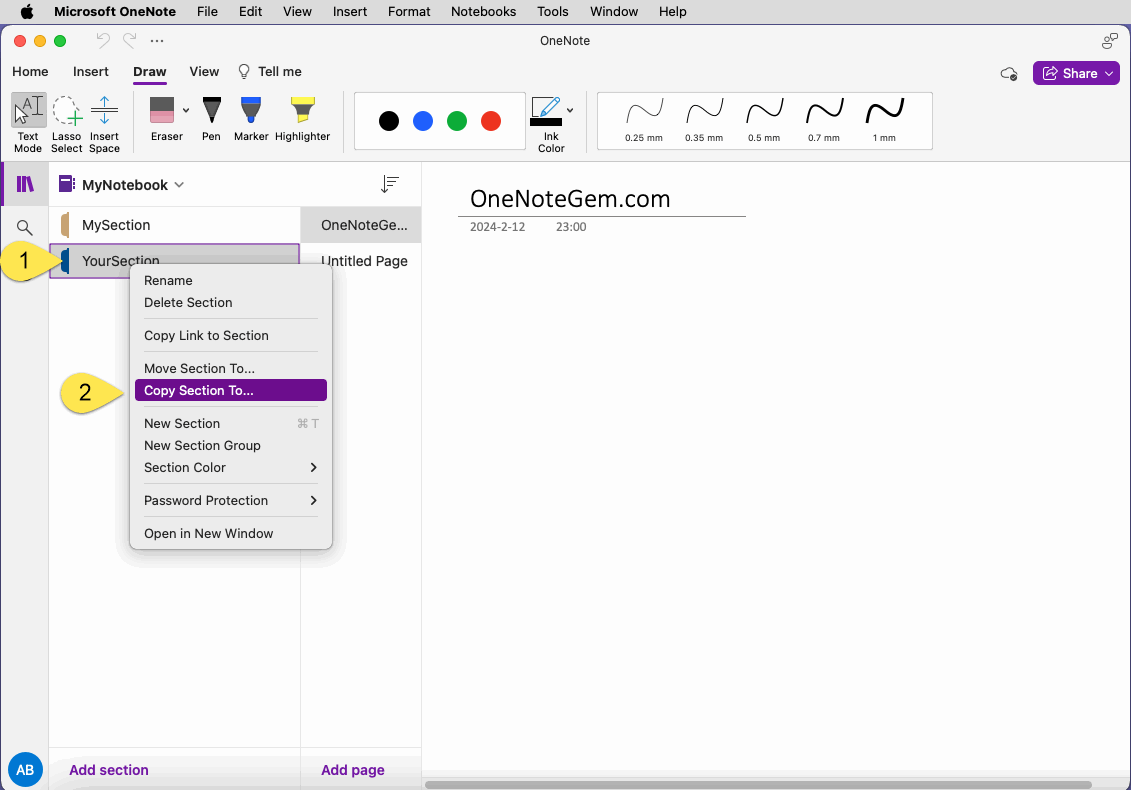
复制到个人账户里
在弹出的窗口里,选择个人账户的笔记本“MyNotebook – Personal”。按“复制”(Copy)按钮。
它会复制这个分区到“MyNotebook – Personal” 笔记本里。
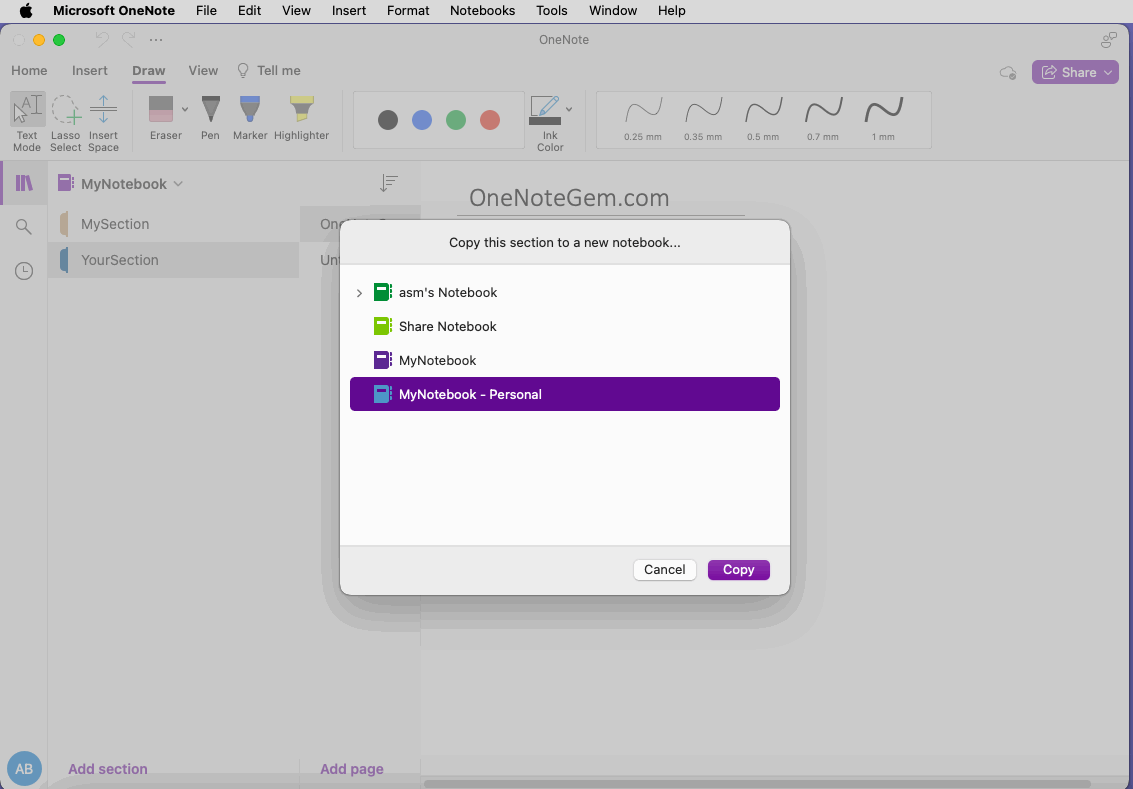
逐个复制分区到个人账户笔记本
需要重复这个复制的动作,复制所有分区到个人笔记本里。OneNoteGem


